适用于
分类(旧)
文本处理关键词
更多信息
| 分享时间 | 2020-05-31 20:58 |
| 最后更新 | 2025-02-22 12:44 |
| 修订版本 | 47 |
| 用户许可 | -未设置- |
| Quicker版本 | 1.43.57 |
| 动作大小 | 319.6 KB |
简介
更详细的介绍视频,请移步B站 :点这里
操作窗版本的「常用语」:点这里
关于备份
常用语数据会自动备份到本地文件夹,右键图标 → 打开工作目录,可查看常用语数据的历史版本。
备份文件具有良好的可读性,你可以使用任何文本编辑器打开和编辑。
动作默认保留20个历史版本,可在设置里修改数量。
若需要加载某个版本数据,右键图标 → 导入恢复,选择对应的文本文件即可。
基础功能
标题与内容
新增常用语,第一行文本作为标题,标题以下为常用语内容。
张三手机
13488888888
注释/标签
注释/标签不会发送,作为常用语的解释说明或检索标签。
标签,以 # 开头的文本行,标签之间以空格分隔
注释,使用三个单引号 ''' 或三个双引号 """ 裹起来
以下是一条常用语范例:
张三手机
13488888888
#联系方式 客户资料
'''三引号里面的内容为注释
第一行文本是标题,即常用语的名称:张三手机
本条常用语设置了两个标签:联系方式、客户资料
标题、标签、注释都不会发送
此条常用语最终将会发送:13488888888'''选择界面不选择任何选项点击确定,即可弹出所有筛选标签。
如果不想 # 开头的行被识别为标签,请在 # 前面加上反斜杠 \
一些建议
常用语如果积累到了一定数量,就必然会面临管理问题。
这里有一些个人建议和操作示例,权当抛砖引玉。点这里
添加常用语
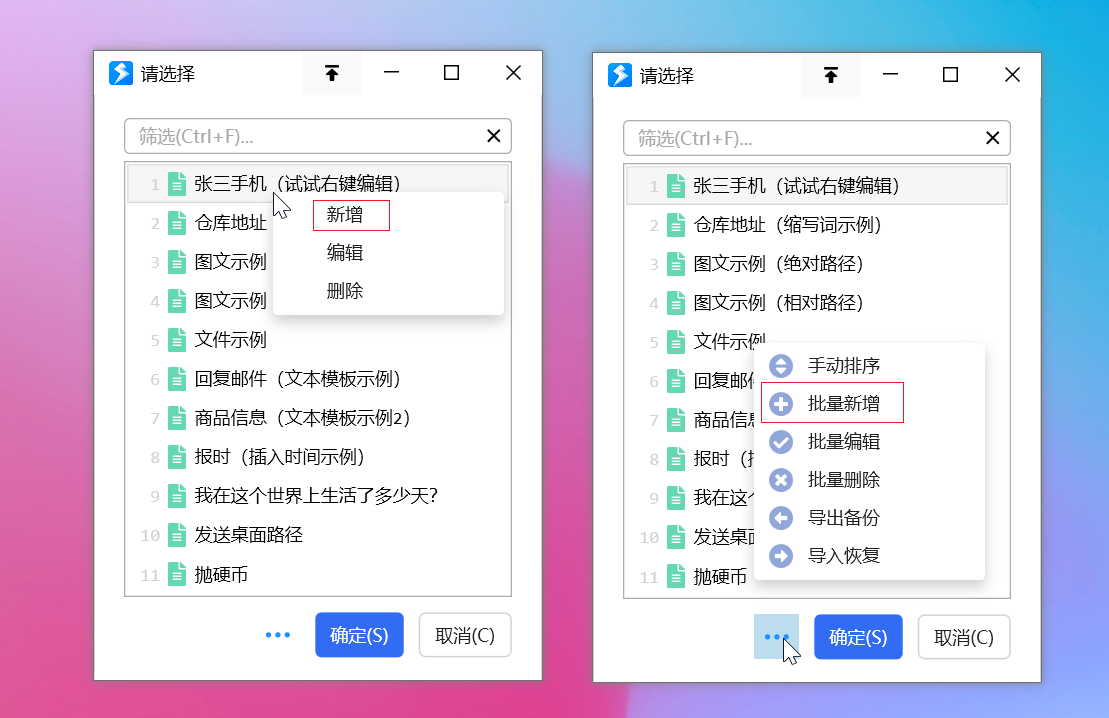
选择界面右键“新增”,可在当前位置之下插入一条常用语。(单条常用语的添加、编辑,会忽略连续的空行,合并为单空行)
全局菜单“批量新增”: 每条常用语之间用两个(或以上)空行隔开 (导出的备份也是这个格式)。
插入图片/文件
独立一行,格式为 [类型](文件路径) 。
图文示例(绝对路径)
您好,这是您点的皮卡丘
[img](D:\ProjectA\皮卡丘.png)
图文示例(相对路径) 您好,这是您点的皮卡丘 [img](皮卡丘.png)
文件示例 您好,这是xxx报价表 [file](xxx报价表.xlsx)
使用相对路径需要把文件复制动作的「工作目录」。(右键菜单 → 打开工作目录)
相对路径的好处是,如果你需要在另外一台电脑上使用相同的常用语,只需把工作目录中的文件拷贝过去即可。
进阶功能
文本模板
回复邮件(文本模板示例) Dear [[名字]], We noted that your parcel... You can track it here: [[网址=网址1,网址2,网址3]] Tracking number is: [[跟踪号]] If you have any question please let me know. Kind Regards
详细说明:点这里
文本指令
给客户发票 [file](发票.xlsx) ::fp
为常用语设置缩写词,通过Quicker的文本指令触发。
使用效果类似输入法的自定义短语,但更强大。
缩写词触发,输入更加高效快捷,适用于高频使用的常用语。
配置说明:点这里
发送按键
一次性发送多条微信消息
第一条微信
~~~{ENTER}
第二条微信
~~~{ENTER}
在常用语中插入“按键模拟”,可用于拆分发送消息、表单填写等用途。
使用说明:点这里
富文本格式
蓝色标题 ```HTML_Format <h1 style="color: blue;">Quicker</h1> ```
支持HTML、带表情的QQ/微信消息、Quicker动作步骤,使用说明:点这里
插入Quicker表达式
报时(插入时间示例)
现在是北京时间 {{DateTime.Now}}详细说明:点这里
调用其他动作
运行一个截图动作(示例)
{{quicker:1204579e-dac3-43a3-aeeb-8bc57604c16c}}详细说明:点这里
▌ 版本变动说明
2021.3.10之前的使用者注意,因为动作更新后采用 标题+内容 的形式,原先的多行文本第一行会被解析为标题(不发送),需要手动为之前的常用语加上标题。
若是不想修改,又或者文本收藏类型并不需要标题(如语句摘录),可以右键动作图标“选项”,设置为“便笺”格式。
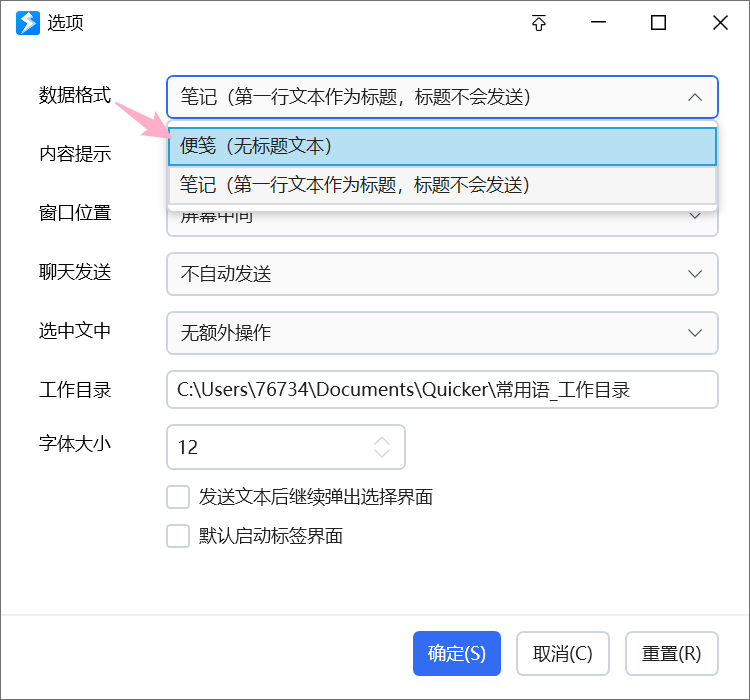
最近更新
| 修订版本 | 更新时间 | 更新说明 |
|---|---|---|
| 47 | 2025-02-22 12:44 | - 新增:一些窗口相关的选项开关 |
| 46 | 2024-12-07 08:18 | - 修复:原始文本块的问题 |
| 45 | 2024-11-16 14:14 |
- 功能:增加「复制选中内容」的内容类型
- 功能:增加右键菜单「获取按键代码」 - 其他:优化右键菜单排列 |

 京公网安备 11010502053266号
京公网安备 11010502053266号